Samenvatting: Een schijfstation, ook wel harde schijf genoemd, is een apparaat voor niet-vluchtige opslag van data. Het is een elektromechanisch apparaat met een motor en een schijf die wordt bestuurd door een verantwoordelijk circuit. DATA kan op een schijf worden opgeslagen, zelfs als het apparaat is uitgeschakeld (in tegenstelling tot RAM). Oudere ATA- en modernere SATA-schijven zijn zeer efficiënt. Een hardnekkig probleem is echter dat de schijf niet wordt herkend in het BIOS. Wij laten u stap-voor-stap oplossingen zien.
BIOS of Basic Input/Output System is een computerprogramma dat is opgeslagen op een EEPROM-chip op het moederbord en wordt gevoed door een kleine batterij. Wanneer u op de aan/uit-knop van een inactieve desktop of laptop drukt, schakelt het BIOS in en ontwaakt de schijf en CPU uit een dode staat. Het besturingssysteem komt tot leven, haalt de systeembestanden van de harde schijf in het RAM op en start de computer. Dit proces staat bekend als opstarten.
Het moderne BIOS staat bekend als UEFI (een Microsoft-standaard). Als het BIOS de harde schijf niet herkent, zal de PC niet werken, omdat het BIOS het startpunt is voor elke computersessie (van inschakelen tot uitschakelen).
U kunt kleine technische problemen herkennen en verhelpen. We zullen enkele veel voorkomende redenen bespreken waarom ATA/SATA-schijven niet worden herkend in het BIOS/UEFI BIOS.
Inhoudsopgave
Hoe lost u de foutmelding "Harde schijf niet herkend in BIOS" op?
Allereerst is het van cruciaal belang om een diagnose van het probleem te stellen. Enkele redenen waarom een ATA/SATA-schijf niet wordt herkend in het BIOS zijn:
- Defecte of losgekoppelde data- of stroomkabel
- Schijf uitgeschakeld in BIOS
- Onjuiste installatie van de ATA/SATA-stuurprogramma's
- Defecte/beschadigde schijf
Als uw schijf een van de bovenstaande problemen heeft, behalve het laatste, kunt u de volgende acties ondernemen om de problemen te verhelpen.
Opmerking - Wat wij ATA (oude standaard) noemen, is eigenlijk PATA of Parallelle ATA.
- Controleer of de voedingseenheid defect of niet aangesloten is.
Een harde schijf heeft twee kabels, één voor de voeding en één die hem met het moederbord verbindt.
Voedingsstoringen of SMPS-storingen komen vaak voor, vooral bij apparaten die voor gaming (naast het werk) worden gebruikt. SMPS gaat kapot door ouderdom en overbelasting. Dit leidt ertoe dat ATA/SATA-schijven niet worden herkend in het BIOS.

- Gebruik een andere voeding. Een normale PC heeft een 300 watt voeding nodig en een gaming PC heeft ongeveer 500 watt nodig.
- Als stap 1 niet voldoende is, gebruik dan een nieuwe datakabel om het station op het moederbord aan te sluiten.
- Als stappen 1 en 2 niet werken, gebruik dan een andere ATA- of SATA-poort. Oudere moederborden (vóór 2006) hebben ten minste 2 ATA-poorten en moederborden die vanaf 2006 zijn gefabriceerd hebben ten minste 4 SATA-poorten.
- BIOS openen en apparaat activeren
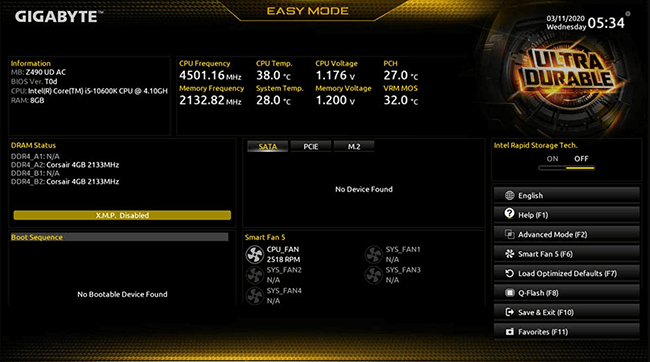
Bron: gigabyte.com
- Roep het BIOS op door tijdens het opstarten op de F2 toets, de F10 toets, de F12 toets en de Del toets (afhankelijk van de fabrikant van het moederbord) te drukken.
- CSM ATA- en SATA-apparaten activeren bij het starten van CSM.
- Als u niet weet hoe u dit moet doen, of als het Asus-moederbord zo oud is dat er geen advies beschikbaar is van de fabrikant, ga dan naar de laatst beschikbare optie van het BIOS (meestal aan de rechterkant) en selecteer "Optimale standaardinstellingen laden", sla op en voltooi het proces.
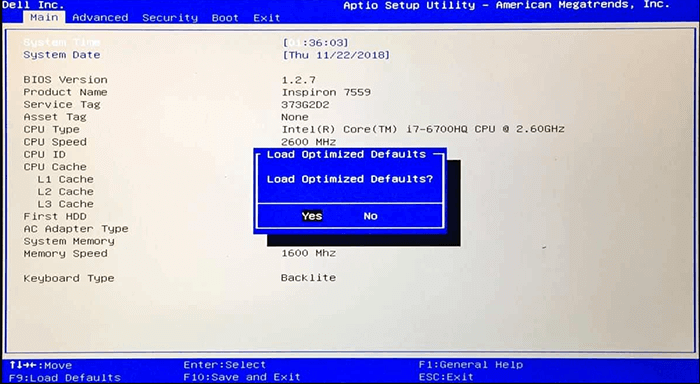
- Het BIOS kan beschadigd zijn. Als het BIOS een erg oude versie is (van voor 2010), moet de harde schijf mogelijk worden aangesloten op een ATA-naar-SATA-converterkabel en moeten de data worden gekopieerd naar de nieuwste versie van de drive pre-mode.

PATA-aansluiting

PATA kabel

Moderne SATA-aansluiting

Moderne SATA-kabel
- Als uw PC van oudere hardware is (van vóór 2006) en een ATA-schijf heeft, kan het moeilijk zijn om een geschikte SMPS te vinden. De enige oplossing is om een ATA-naar-SATA-converterkabel te gebruiken om de data naar een nieuwere schijf over te zetten.
- Start de PC opnieuw op nadat u alle DVD- en CD-stations en USB-opslagmedia hebt verwijderd. Dit zou het probleem van niet herkende ATA/SATA-stations in het BIOS moeten oplossen.
Opmerking: "Optimale standaardinstellingen laden" moet de perfecte voorwaarden voor een besturingssysteem laden, wat betekent dat alle stations automatisch worden geactiveerd in toekomstige sessies.
- Foutieve installatie van ATA/SATA-stuurprogramma's corrigeren
Er zijn drie manieren waarop u drivers kunt bijwerken:
- Neem contact op met de fabrikant om het stuurprogramma bij te werken.
- Download het bijgewerkte stuurprogramma van de website van de fabrikant
- Volg de hieronder beschreven handmatige procedure om de stuurprogramma's bij te werken
Voor Windows:
- Ga naar de standaardinstelling en vervolgens naar 'Configuratiescherm'.
- Selecteer "Apparaatbeheer".
- Selecteer en klik op het station om de categorieën uit te vouwen
- Klik met de rechtermuisknop op de naam van het station en selecteer "Stuurprogramma bijwerken".
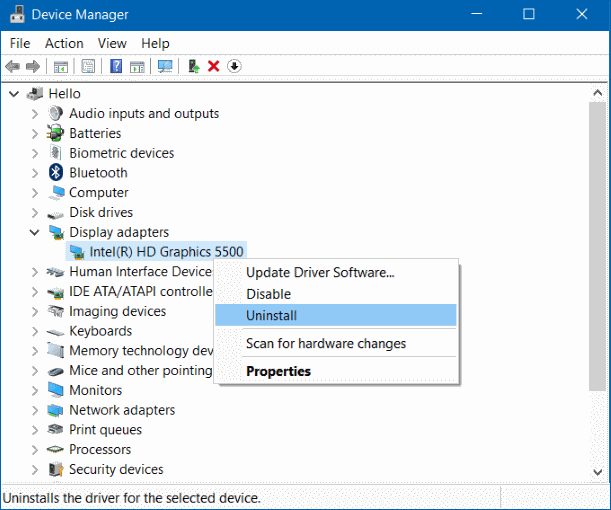
Bron: intowindows.com
Als de bovenstaande methode mislukt, installeert u de stuurprogramma's opnieuw met behulp van de volgende stappen:
- Open apparaatbeheer.
- Klik met de rechtermuisknop op het station en selecteer "De-installeren".
- Start de PC vervolgens opnieuw op en Windows zal de stuurprogramma's automatisch opnieuw installeren.
Voor MAC:
- Klik op de appel in de linkerbovenhoek van het scherm
- Selecteer "Software-update".
- Vernieuwen en opnieuw opstarten
- Defecte/beschadigde harde schijf
In de meeste gevallen kunt u kleine problemen bij het herkennen van ATA/SATA-schijven oplossen met behulp van de bovenstaande methoden.
Als u er niet achter kunt komen waarom de ATA/SATA-schijf niet wordt herkend in het BIOS, is er mogelijk een fysieke fout/beschadiging aan de harde schijf.
Misschien is de printplaat doorgebrand en verschijnt de drive
in het BIOS als "dood". Dit zou leiden tot de foutmelding ATA/SATA-schijf niet herkend in BIOS.
In dergelijke gevallen moet u onmiddellijk professionele hulp zoeken voor data recovery. Als u zelf met de schijf
knoeit, kan dit leiden tot permanente fysieke schade en dataverlies.
Stellar Data Recovery - Harde schijf niet herkend in BIOS
De experts van Stellar hebben oplossingen ontwikkeld om data van beschadigde schijven te herstellen, bijvoorbeeld wanneer het Asus BIOS de harde schijf niet herkent.
Bij Stellar begrijpen we het belang van uw data en daarom raden we aan om de harde schijf te laten onderzoeken in ons Klasse 100 Clean Lab. Het bedrijf heeft in totaal 10 kantoren in Europa en biedt data recovery aan in Duitsland, Zwitserland, Oostenrijk, Frankrijk, Spanje, Italië, het Verenigd Koninkrijk, Nederland, België en Luxemburg, met het Centraal Europees Lab in Nederland. Andere kantoren en laboratoria zijn gevestigd in de VS en Azië.
FAQs
Dit is heel normaal. Een harde schijf is veel gevoeliger voor defecten dan veel andere onderdelen. Het BIOS kan een "dode" harde schijf of een harde schijf die geen stroom krijgt niet herkennen, wat leidt tot de foutmelding ATA/SATA harde schijf niet herkend in BIOS.
ATA en SATA zijn interfaces tussen de computer en de schijf. SATA wordt sinds 2006 bijna uitsluitend gebruikt. Zeldzame oudere apparaten werken met seriële ATA. Wat wij kennen als ATA is eigenlijk PATA of Parallel ATA.
Dat kunnen we zeker. Technici gebruiken zogenaamde ATA-naar-SATA-kabels en zetten de data over naar een nieuwe schijf (of een solid-state schijf, als u dat liever hebt).
Nee, helemaal niet. U betaalt alleen als het data recovery project van de harde schijf succesvol is. Voordat u de schijf naar ons opstuurt, bespreken we in detail met u wat er in ons laboratorium mogelijk is.
Veel liefhebbers blijven oudere apparaten gebruiken. Maar PATA kan de overdrachtsnelheden die nodig zijn voor Windows 11 of MacOS 12 Monterrey niet ondersteunen. Modern computergebruik vereist ook een enorme opslagruimte die een 40 GB PATA-schijf niet kan bieden. Als uw schijf nog werkt, maak dan een back-up van alles op een USB-station of in de cloud en vervang de schijf.
Conclusie
De schijf is een gevoelig onderdeel en moet met uiterste zorg en aandacht worden behandeld. Als de harde schijf belangrijke data bevat, moet u onmiddellijk de hulp inroepen van Stellar data recovery experts voor data recovery.
Ongeacht of er een fout in de harde schijf zit of dat u deze per ongeluk beschadigd heeft, data recovery zou uw prioriteit moeten zijn als het BIOS de harde schijf niet kan herkennen. Verdere schade kan het verlies van data permanent maken.
Met meer dan 100 R&D-experts en ultramoderne eigen software en technieken hebben we tot 100% van de data van meer dan 3 miljoen klanten kunnen herstellen.


